
ATOM Cam GPT買ってみた
アトムテックから新しいカメラが出たとのことで買ってみました。
我が家には、ATOM Cam2が2台、ATOM Swingが1台、ATOM Sencer V2があり、かなり重宝しているため追加購入しました。
特別早割り価格
6,280円のところが4,980円でした。さらにアトムテックからのメールのクーポンを使うと300円引きでした。
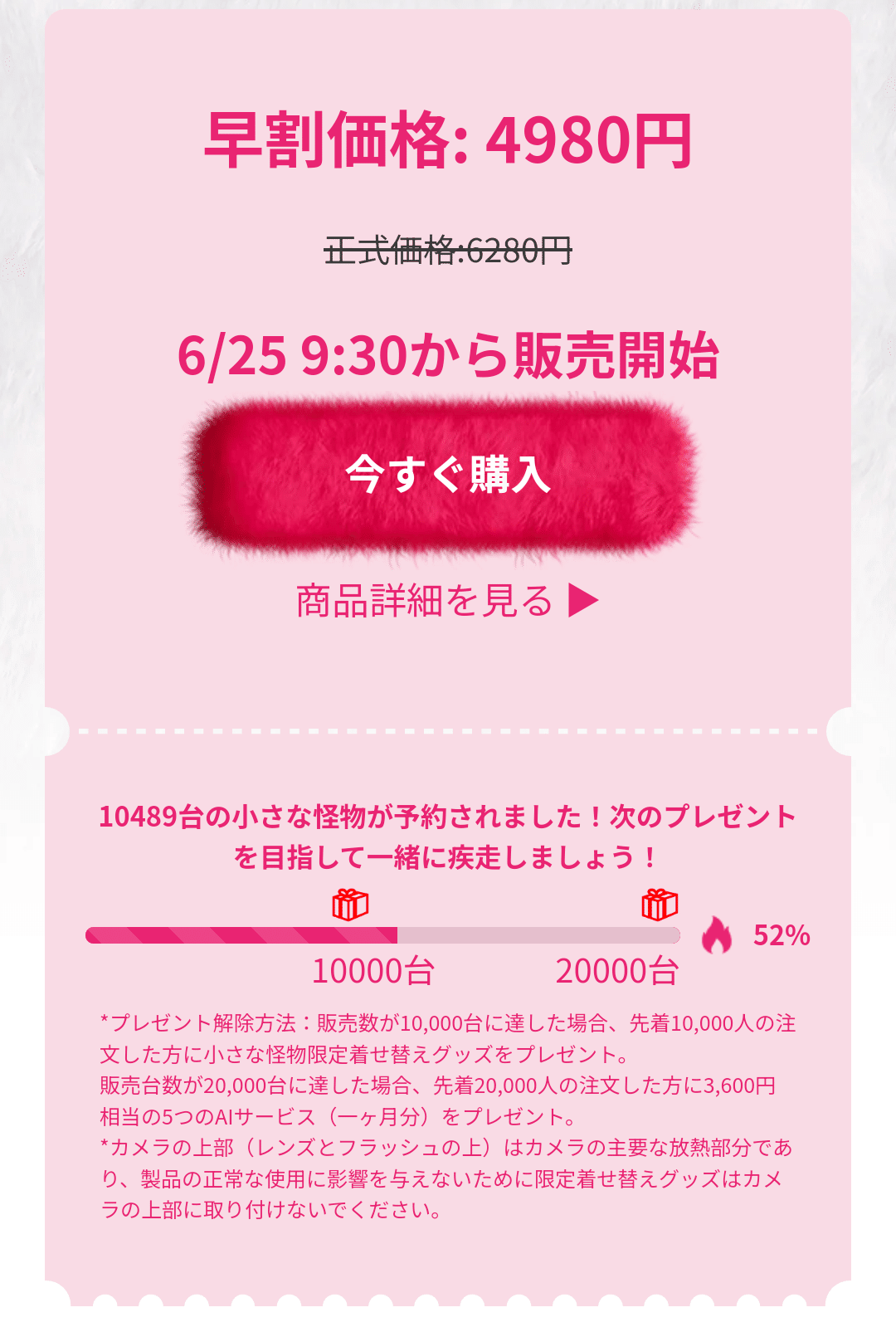
届きました
アトムテックの他の製品もそうでしたがかなりコンパクトなパッケージに入ってました。
なかには
・ATOM Cam GPT本体
・ガイド
・USB電源アダプタ
・USBケーブル(Type C-Type A、約180㎝)
が入ってました

販売台数が1万台超えたら先着1万名にもらえる小さな怪物限定着せ替えもついていました。2万台に達すると先着2万名にAIサービスが1か月分利用できる権利が貰えるみたいですが6/27 23時現在達成にはまだ先は長そうです。
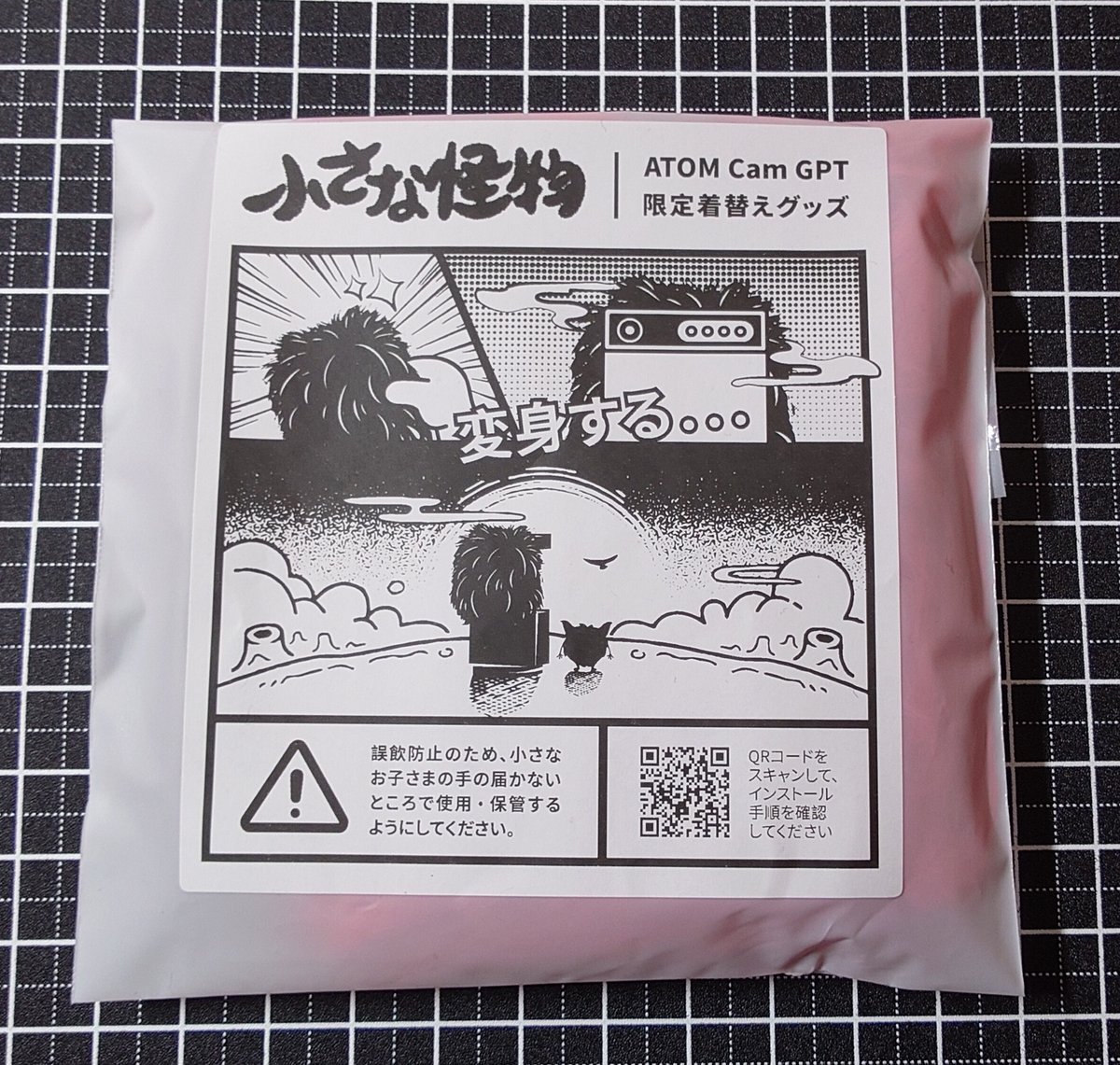
ATOM V2アプリのインストール
いつものATOMアプリを起動して、デバイスの追加をすると…
「え"っ、いつものアプリ使えないの???」

しょうがないのでATOM V2アプリをインストール
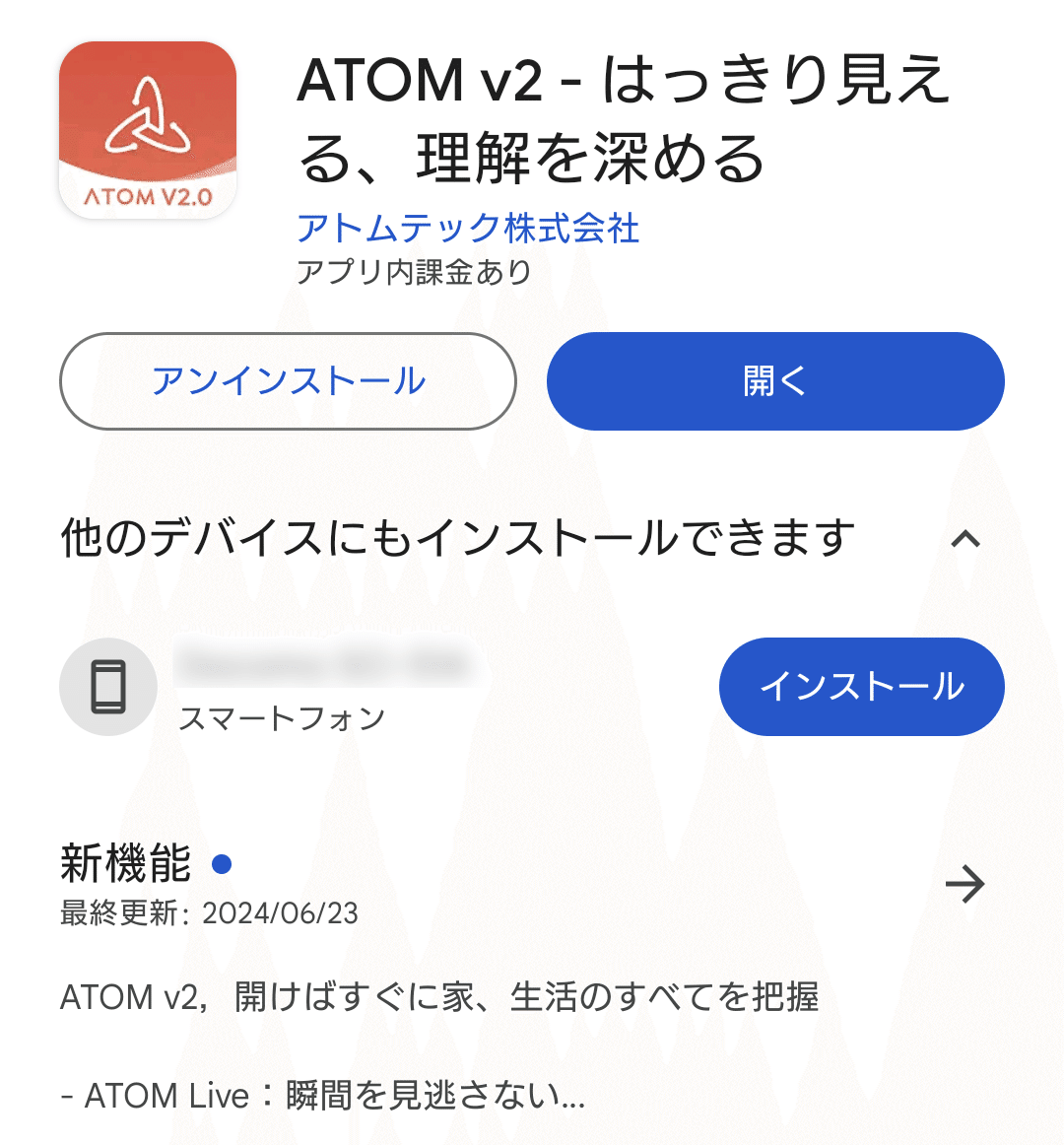
ログインするとATOMアプリで登録していたカメラの表示はできましたが、かなりUIが変更されてました。
・カメラの一覧表示からカメラを選択するのではなく、上下にスライドさせてカメラを切り替える。(直接目的のカメラは見れない?)
・カメラの並び順はATOMアプリに登録されている順番?
・センサーの情報は見れない…(カメラ専用??)
といった感じです。
ATOM Cam GPTのデバイス追加
カメラの追加は右上にある⊕ボタンのデバイスの追加で行います。
①ATOM Cam GPTを選択

②ATOM Cam GPT本体のリセットボタンを長押し
「接続待ちです」の音声が流れます。

③アプリの下側にATOM Cam GPTが表示されます。
「わたしのです」をタップします。
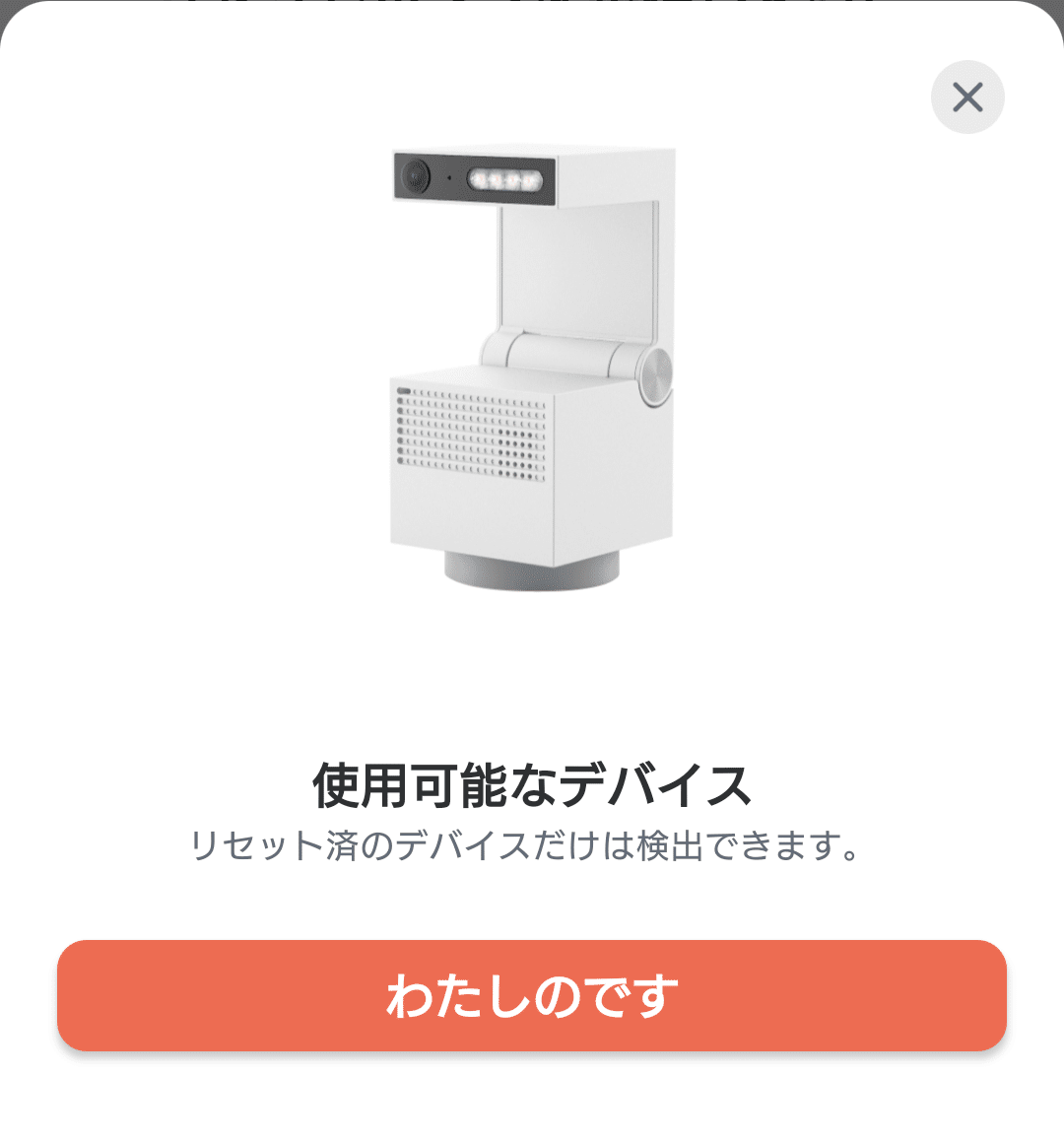
④スマホをATOM Cam GPTに近づけます。
Bluetoothがペアリングされるまで待ちます。
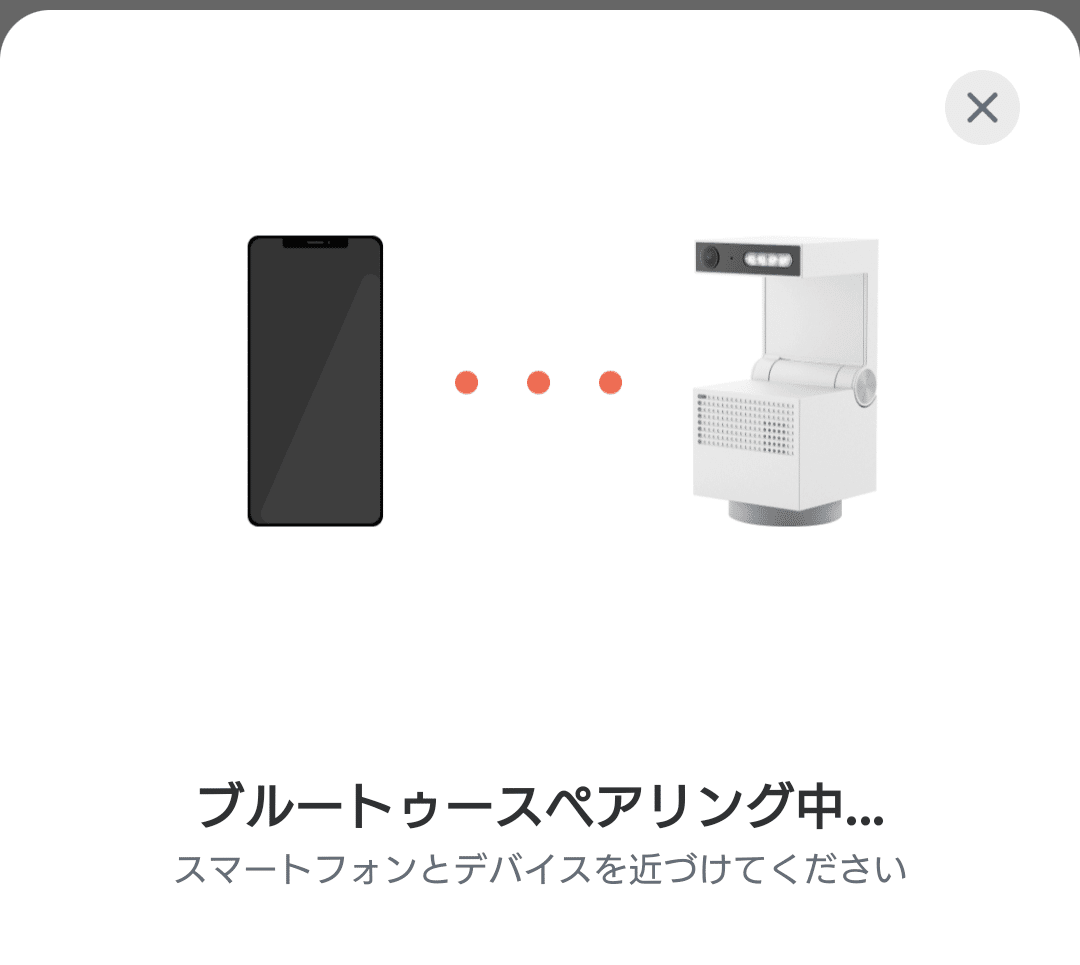
⑤WiFiの接続情報を入力します。
SSID/パスワードを入力したら、「次へ」をタップします。

⑥セットアップが完了するまで待ちます。

⑦セットアップ完了!
「完了」をタップします。

ファームウェアの更新
完了をタップしたら早速ファームウェアの最新版があるとのことでアップデートを実行。
「更新」をタップしたらひたすら待ち。



セットアップ完了
とりあえずカメラとして使えるようになりました。
AI機能は、後日試しますかね…
ATOM SwingとATOM Cam GPT
比較するとこんな感じです。
ATOM Cam GPTのほうが小さいですね。

この記事が気に入ったらサポートをしてみませんか?
